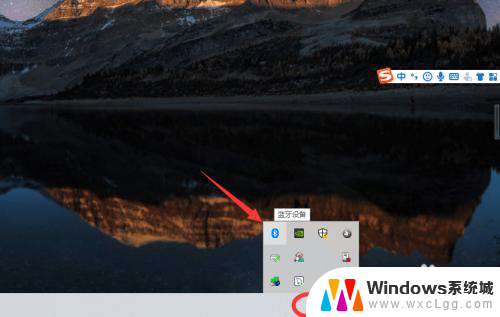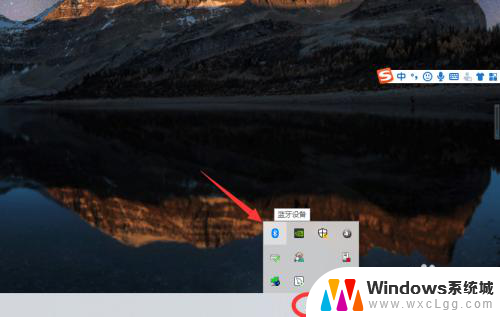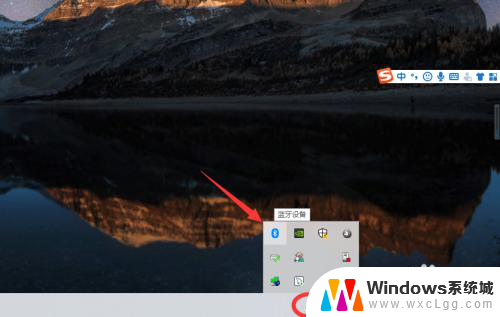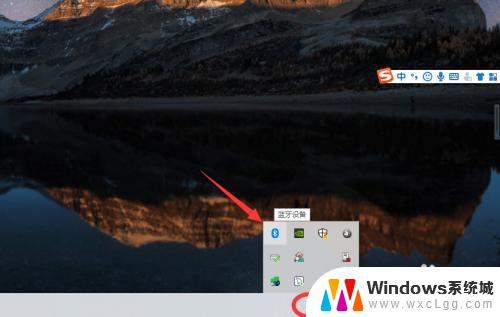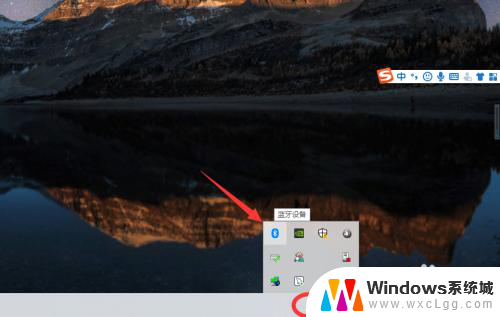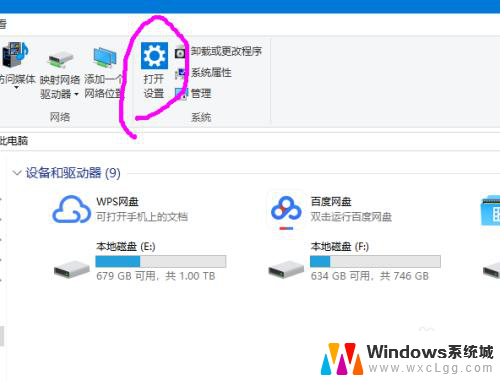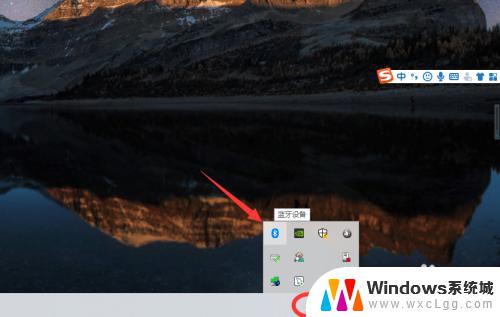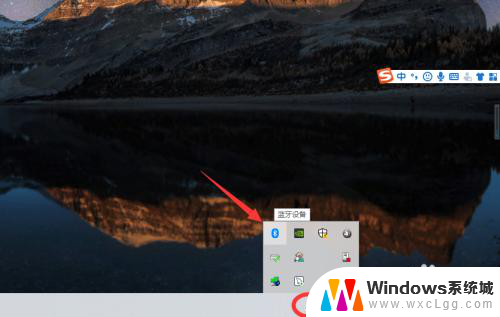蓝牙耳机电脑可以用吗 win10电脑蓝牙耳机连接不上
最近我在尝试将我的蓝牙耳机连接到我的win10电脑上,但却遇到了连接不上的问题,我尝试了多种方法,包括重新启动电脑和蓝牙设备,但问题依旧没有解决。我开始怀疑是不是我的电脑不支持连接蓝牙耳机,或者是我的蓝牙耳机出现了故障。希望能够找到解决这个问题的方法,让蓝牙耳机顺利连接到我的电脑上。
操作方法:
1、点击电脑右下角的蓝牙图标;
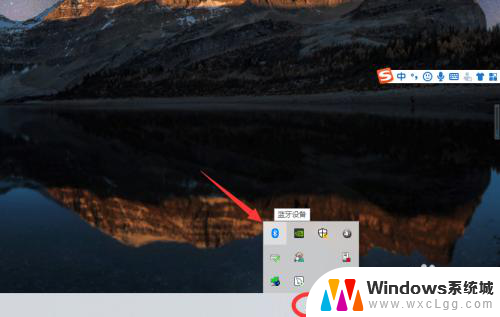
2、如果没有蓝牙图标,先从设置中开启蓝牙功能;
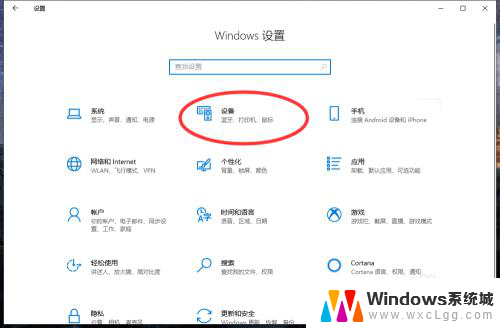
3、然后点击【显示设备】或者【打开设置】;
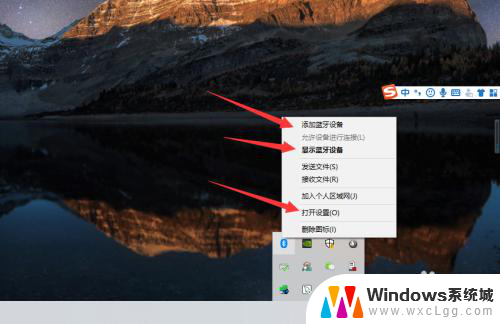
4、点击【添加蓝牙或其他设备】;
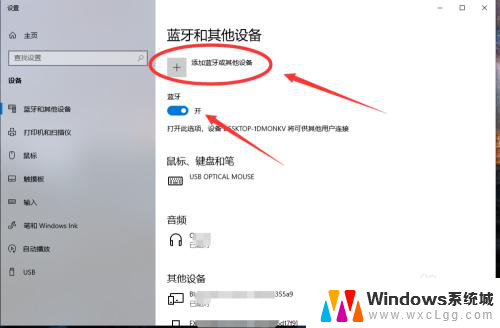
5、在添加设备中选择蓝牙;
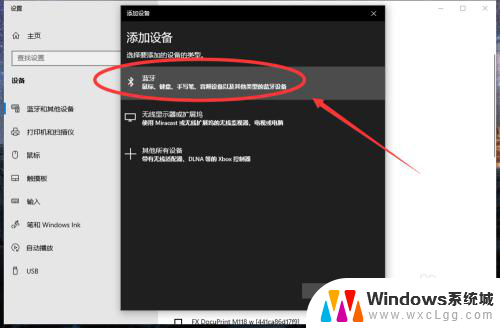
6、搜索到蓝牙设备(蓝牙耳机)并连接;
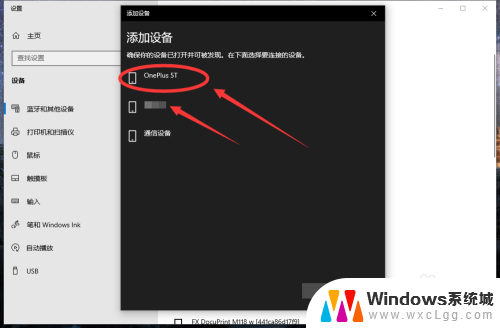
7、在音频设备中,点击连接即可。
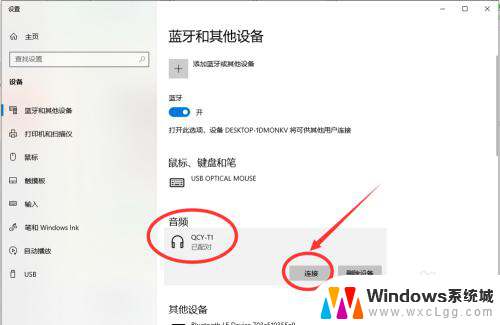
8.总结:
1、点击电脑右下角的蓝牙图标;
2、如果没有蓝牙图标,先从设置中开启蓝牙功能;
3、然后点击【显示设备】或者【打开设置】;
4、点击【添加蓝牙或其他设备】;
5、在添加设备中选择蓝牙;
6、搜索到蓝牙设备(蓝牙耳机)并连接;
7、在音频设备中,点击连接即可。
以上就是关于蓝牙耳机是否可以在电脑上使用的全部内容,对于遇到这种情况的朋友们,可以根据我的方法来解决,希望对大家有所帮助。